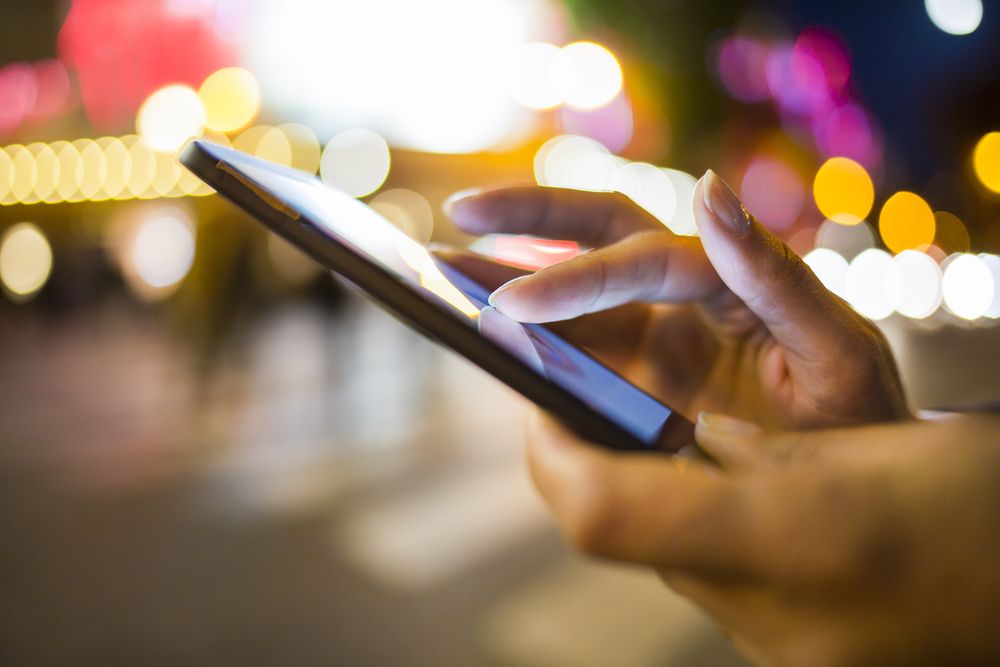Θυμάστε την εποχή που, αφού αγοράσατε ένα κινητό, έπρεπε να μεταφέρετε με χειροκίνητο τρόπο όλες τις επαφές σε ένα φυσικό ημερολόγιο και, στη συνέχεια, να τις εισάγετε και αυτές χειροκίνητα στο νέο κινητό; Δεν προλάβατε αυτές τις φορές; Τότε μπορείτε πραγματικά να θεωρείτε τον εαυτό σας τυχερό!
Σήμερα, όμως, η μεταφορά επαφών από το ένα smartphone στο άλλο ή από μια κάρτα στη μνήμη του τηλεφώνου ή το αντίστροφο μοιάζει με παιχνίδι. Αν δεν ξέρετε πόσο εύκολα μπορείτε να μεταφέρετε ολόκληρη την ατζέντα σας όπου θέλετε, θα σας εξηγήσουμε λεπτομερώς σε αυτό το υλικό.
Ορίστε ποιες νέες πληροφορίες θα πάρετε:
- Μεταφορά επαφών από το τηλέφωνο σε SIM (σε Android και iPhone)
- Μεταφορά επαφών από SIM σε τηλέφωνο (σε Android και iPhone)
- Μεταφέρετε επαφές από το ένα τηλέφωνο στο άλλο
- Μεταφορά επαφών από Android σε Android
- Μεταφέρετε επαφές από το Android στο iPhone
- Μεταφορά επαφών από το iPhone στο iPhone
- Μεταφορά επαφών από το iPhone στο Android
Μεταφορά επαφών από τηλέφωνο σε SIM (σε Android και iPhone)
Αν χρησιμοποιείτε Samsung, Huawei, Xiaomi ή οποιοδήποτε άλλο smartphone Android και θέλετε να μεταφέρετε όλες τις επαφές από το τηλέφωνό σας στη SIM, ακολουθήστε τα παρακάτω βήματα:
- Τοποθετήστε την κάρτα από την οποία ετοιμάζεστε να μεταφέρετε τον τηλεφωνικό κατάλογο και ξεκινήστε τη συσκευή.
- Από το μενού του τηλεφώνου, μεταβείτε στις Επαφές.
- Επάνω αριστερά, πατήστε το μενού που είναι κρυμμένο κάτω από τις τρεις γραμμές.
- Επιλέξτε Διαχείριση επαφών ή Ρυθμίσεις, ανάλογα με το τι εμφανίζει το τηλέφωνό σας.
- Θα ανοίξει ένα νέο μενού, το οποίο θα σας δώσει την ευκαιρία να μετακινήσετε τη λίστα επαφών από το τηλέφωνο στη SIM (Εισαγωγή ή εξαγωγή επαφών).
- Επιλέξτε Εξαγωγή και, στη συνέχεια, επιλέξτε πού θα πάει η λίστα επαφών (σε αυτήν την περίπτωση, επιλέξτε SIM ή SIM 1 ή SIM 2 εάν χρησιμοποιείτε τηλέφωνο με διπλή SIM).
- Ακολουθήστε τα βήματα που υποδεικνύονται από το τηλέφωνο για να μεταφέρετε επαφές από το τηλέφωνο στη SIM.
Εάν είστε λάτρης των τηλεφώνων της Apple και θέλετε να μεταφέρετε όλες τις επαφές από τη μνήμη του smartphone σας σε μια κάρτα SIM που ετοιμάζεστε να χρησιμοποιήσετε, θα πρέπει να γνωρίζετε ότι τα iPhone δεν αποθηκεύουν αριθμούς τηλεφώνου στην κάρτα. Αντίθετα, χρησιμοποιούν το iCloud για να διατηρήσουν τη λίστα επαφών ασφαλή, ανεξάρτητα από το πόσο συχνά αλλάζετε το τηλέφωνό σας ή πόσες συσκευές επιλέγετε να έχετε ταυτόχρονα.
Μεταφορά επαφών από SIM σε τηλέφωνο (σε Android και iPhone)
Αντικαταστήσατε την παλιά σας συσκευή με νέο Android και θέλετε να μεταφέρετε όλους τους αριθμούς από την κάρτα στη μνήμη του τηλεφώνου; Δείτε πώς να το κάνετε:
- Τοποθετήστε την κάρτα που ετοιμάζεστε να μεταφέρετε και ξεκινήστε τη συσκευή.
- Από το μενού του τηλεφώνου, μεταβείτε στις Επαφές.
- Επάνω αριστερά, πατήστε το μενού που είναι κρυμμένο κάτω από τις τρεις γραμμές.
- Επιλέξτε Εισαγωγή ή εξαγωγή επαφών.
- Επιλέξτε Εισαγωγή.
- Επιλέξτε να αντιγράψετε επαφές από τη SIM στο τηλέφωνο.
- Ακολουθήστε τα βήματα μέχρι να ολοκληρωθεί η μεταφορά των επαφών από τη SIM στο τηλέφωνο.
Αν θέλετε να μεταφέρετε όλες τις επαφές από τη SIM σε ένα iPhone, ακολουθήστε τα παρακάτω βήματα:
- Τοποθετήστε την κάρτα που ετοιμάζεστε να μεταφέρετε και ξεκινήστε τη συσκευή.
- Μεταβείτε στο μενού του iPhone και αναζητήστε Επαφές.
- Επιλέξτε Εισαγωγή επαφών SIM και περιμένετε μέχρι να είναι έτοιμη η μεταφορά.
- Ελέγξτε τη λίστα επαφών για να δείτε εάν οι αριθμοί έχουν μεταφερθεί πλήρως.
Μεταφορά επαφών από το ένα τηλέφωνο στο άλλο
Έχετε αλλάξει από ένα τηλέφωνο Android σε ένα iPhone ή το αντίστροφο, ή έχετε μείνει στην ίδια επωνυμία τηλεφώνου και θέλετε να διατηρήσετε ανέπαφη τη λίστα επαφών σας; Αυτό σημαίνει ότι θα χρειαστείτε έναν τρόπο να μεταφέρετε ολόκληρη την ατζέντα στο νέο smartphone. Εδώ είναι οι επιλογές που έχετε:
Μεταφορά επαφών από Android σε Android
Ο ευκολότερος τρόπος για να μεταφέρετε επαφές από το ένα Android στο άλλο είναι με τον λογαριασμό σας Google. Επιπλέον, αυτή η διαδικασία που σας προσκαλούμε να χρησιμοποιήσετε είναι η ασφαλέστερη από όλες.
Η χρήση ενός λογαριασμού Google για να διατηρήσετε ολόκληρη τη λίστα επαφών σας θα σας βοηθήσει να μην χάσετε ποτέ έναν αριθμό τηλεφώνου, ανεξάρτητα από το πόσες συσκευές χρησιμοποιείτε ή αλλάζετε.
Για να μεταφέρετε επαφές, πρώτα στον λογαριασμό σας Google, ακολουθήστε τα παρακάτω βήματα:
- Από το μενού του τηλεφώνου, μεταβείτε στις Επαφές.
- Πάνω αριστερά, πατήστε τις τρεις παράλληλες γραμμές, οι οποίες θα ανοίξουν ένα μενού.
- Επιλέξτε Διαχείριση επαφών.
- Επιλέξτε Μετακίνηση επαφών.
- Εάν έχετε αποθηκεύσει στο τηλέφωνο τους αριθμούς τηλεφώνου που θέλετε να μεταφέρετε στον λογαριασμό σας Google, επιλέξτε Τηλέφωνο και εάν η λίστα επαφών σας είναι αποθηκευμένη στη SIM, επιλέξτε SIM.
- Στο επόμενο βήμα, θα πρέπει να επιλέξετε το Google, όπου εμφανίζεται η κύρια διεύθυνση email σας, εάν χρησιμοποιείτε περισσότερα από ένα.
- Στη συνέχεια, πατήστε Μετακίνηση.
Τώρα που η λίστα επαφών είναι ασφαλής, μπορείτε να τη μεταφέρετε σε όλες τις συσκευές Android που χρησιμοποιείτε. Μπορείτε να το κάνετε ως εξής:
- Επιστρέψτε στις Επαφές και πατήστε τις τρεις γραμμές πάνω αριστερά.
- Ανοίξτε τη Διαχείριση επαφών και μετά Μετακίνηση επαφών.
- Επιλέξτε Google (επειδή θέλετε να μεταφέρετε ολόκληρη την ατζέντα που είναι ήδη αποθηκευμένη στο Google Drive).
- Επιλέξτε ποιους αριθμούς θέλετε να μεταφέρετε από τον Λογαριασμό σας Google στο νέο σας τηλέφωνο Android ή πατήστε Όλα εάν θέλετε να φτάσει ολόκληρη η ατζέντα στη συσκευή που διαμορφώνετε.
- Επιλέξτε Τηλέφωνο και Μετακίνηση.
Μεταφορά επαφών από Android σε iPhone
Η μεταφορά επαφών από Android σε iPhone είναι ευκολότερη από ό,τι νομίζετε:
- Ανοίξτε τις Επαφές και μεταβείτε στο μενού που είναι κρυμμένο κάτω από τις τρεις γραμμές, πάνω αριστερά.
- Επιλέξτε Διαχείριση επαφών και, στη συνέχεια, πατήστε Εισαγωγή ή εξαγωγή επαφών.
- Επιλέξτε Εξαγωγή και αποθηκεύστε όλες τις επαφές σας στην κάρτα SIM που χρησιμοποιείτε στο τηλέφωνό σας Android.
- Όταν η μεταφορά είναι έτοιμη, αφαιρέστε την κάρτα από το παλιό τηλέφωνο και τοποθετήστε την στο νέο σας iPhone.
- Ακολουθήστε τα παραπάνω βήματα, από τη μεταφορά επαφών από τη SIM στο iPhone και απολαύστε τη νέα συσκευή όπου έχετε αποθηκεύσει όλους τους αριθμούς τηλεφώνου που σας ενδιαφέρουν.
Μια ακόμη πιο απλή μέθοδος από την παραπάνω είναι η εξής:
- Μεταβείτε στις Ρυθμίσεις στο iPhone και αναζητήστε Λογαριασμούς στην πάνω γραμμή.
- Επιλέξτε Προσθήκη λογαριασμού και εισάγετε τον λογαριασμό Google και τον κωδικό πρόσβασής σας.
- Αφού συνδεθείτε στον λογαριασμό σας στο Gmail, μπορείτε να επιλέξετε τι θα μεταφέρετε στο νέο σας iPhone. Σε αυτήν την περίπτωση, επιλέξτε Επαφές.
- Η λίστα επαφών που είχατε αποθηκεύσει στο Google είναι πλέον διαθέσιμη στο iPhone που διαμορφώνετε.
Μεταφορά επαφών από το iPhone στο iPhone
Ακριβώς όπως η μεταφορά επαφών μεταξύ δύο τηλεφώνων Android και όταν μιλάμε για δύο τηλέφωνα Apple που θέλετε να συγχρονίσετε τη λίστα αριθμών τηλεφώνου, η καλύτερη και ταχύτερη λύση παραμένει μέσω ενός cloud, στην περίπτωσή μας, του iCloud.
Είναι σημαντικό να γνωρίζετε ότι αυτή η επιλογή μεταφοράς επαφών ισχύει μόνο εάν έχετε πρόσβαση και στα δύο τηλέφωνα και εάν έχετε σταθερή σύνδεση στο Διαδίκτυο. Δείτε τι θα πρέπει να κάνετε εάν πληρούνται αυτές οι προϋποθέσεις:
- Συνδέστε και τα δύο τηλέφωνα σε Wi-Fi και συνδεθείτε και στα δύο με το ίδιο Apple ID.
- Στο παλιό τηλέφωνο, ανοίξτε τις Ρυθμίσεις και πατήστε τη φωτογραφία ή το όνομά σας.
- Επιλέξτε iCloud.
- Επιλέξτε Επαφές και επιλέξτε Συγχώνευση.
- Εάν το κουμπί ήταν πράσινο, σημαίνει ότι η λίστα επαφών ήταν ήδη αποθηκευμένη στο iCloud, επομένως θα πρέπει να εμφανίζεται και στο νέο τηλέφωνο, αρκεί να συνδεθείτε στον λογαριασμό σας Apple.
- Για να βεβαιωθείτε ότι έχετε την πλήρη λίστα αριθμών τηλεφώνου στο νέο τηλέφωνο, μεταβείτε στις Επαφές και κάντε ανανέωση σύροντας τη σελίδα προς τα κάτω.
Μεταφορά επαφών από iPhone σε Android
Αν θέλετε να μεταφέρετε επαφές από iPhone σε Android χωρίς να χρησιμοποιείτε υπολογιστή, θα πρέπει να ακολουθήσετε τα παρακάτω βήματα εάν το νέο σας τηλέφωνο είναι Samsung:
- Κάντε λήψη ή ανοίξτε το νέο Smart Switch του τηλεφώνου (μπορείτε να αναζητήσετε την εφαρμογή στη γραμμή αναζήτησης του smartphone).
- Επιλέξτε Λήψη δεδομένων.
- Πατήστε iPhone/iPad.
- Εάν δεν έχετε καλώδιο για να συνδέσετε τα δύο τηλέφωνα, επιλέξτε Λήψη δεδομένων από το iCloud.
- Εισαγάγετε το Apple ID ή τη διεύθυνση email και τον κωδικό πρόσβασης για να συνδεθείτε στον λογαριασμό σας Apple.
- Κρατήστε το iPhone κοντά, γιατί θα εμφανιστεί ένα μήνυμα στην οθόνη του που πρέπει να Eπιτρέψετε.
- Μεταγράψτε τον εξαψήφιο κωδικό που εμφανίζεται στην οθόνη του iPhone στo νέo σας Samsung.
- Αφήστε το τηλέφωνο να ολοκληρώσει τη σάρωση όλων των δεδομένων που είναι αποθηκευμένα στο iCloud σας.
- Επιλέξτε τι θέλετε να μεταφέρετε από το iCloud στo νέo σας Samsung.
- Πατήστε Μεταφορά.
- Περιμένετε μέχρι να φτάσουν όλα τα δεδομένα στο νέο σας τηλέφωνο, μια λειτουργία που θα τελειώσει με μια ειδοποίηση.
Αν χρησιμοποιείτε άλλο τηλέφωνο Android εκτός της Samsung, θα πρέπει να ακολουθήσετε τα παρακάτω βήματα για να μεταφέρετε επαφές από το iPhone στο νέο σας τηλέφωνο:
- Ανοίξτε τον ιστότοπο icloud.com σε υπολογιστή.
- Συνδεθείτε στον λογαριασμό σας Apple.
- Επιλέξτε Επαφές και, στη συνέχεια, από κάτω αριστερά, επιλέξτε το σύμβολο Ρυθμίσεις.
- Επιλέξτε Επιλογή όλων και, στη συνέχεια, Εξαγωγή vCard, προσέχοντας να μην ξεχάσετε πού κατεβάσατε το αρχείο με όλους τους αριθμούς τηλεφώνου σας από το παλιό iPhone.
- Μετά τη λήψη, οι επαφές σας μπορούν να αποθηκευτούν στο νέο σας τηλέφωνο Android χρησιμοποιώντας καλώδιο ή μεταφορά Bluetooth, αν έχετε αυτήν τη δυνατότητα στον υπολογιστή σας.
Αν οι πληροφορίες σε αυτό το άρθρο ήταν αρκετά σαφείς και σας βοήθησαν να μεταφέρετε τις επαφές σας από τηλέφωνο σε κάρτα, από SIM σε τηλέφωνο ή από ένα smartphone σε άλλο, δώστε μας μία κοινοποίηση και ένα like. 🤗